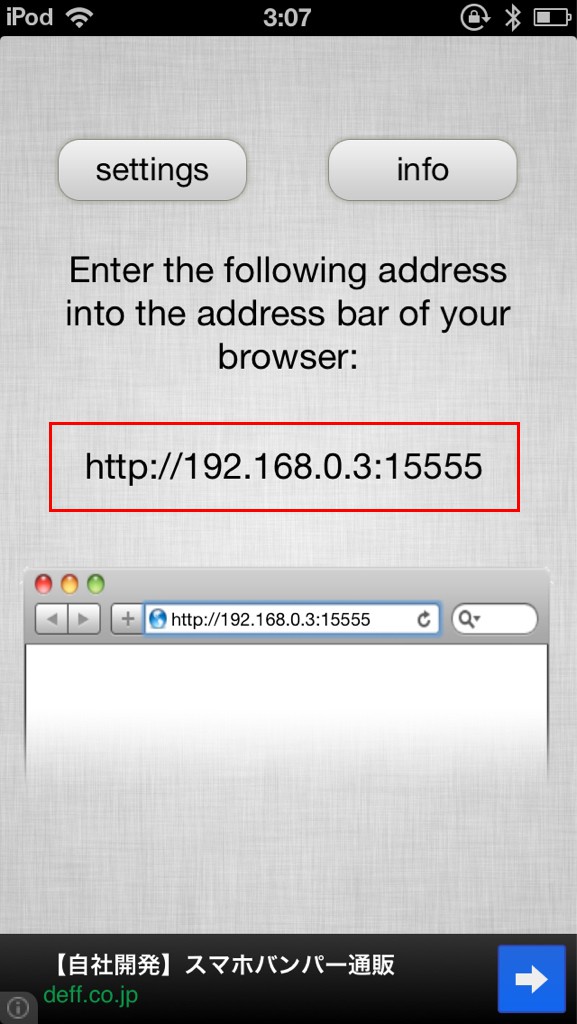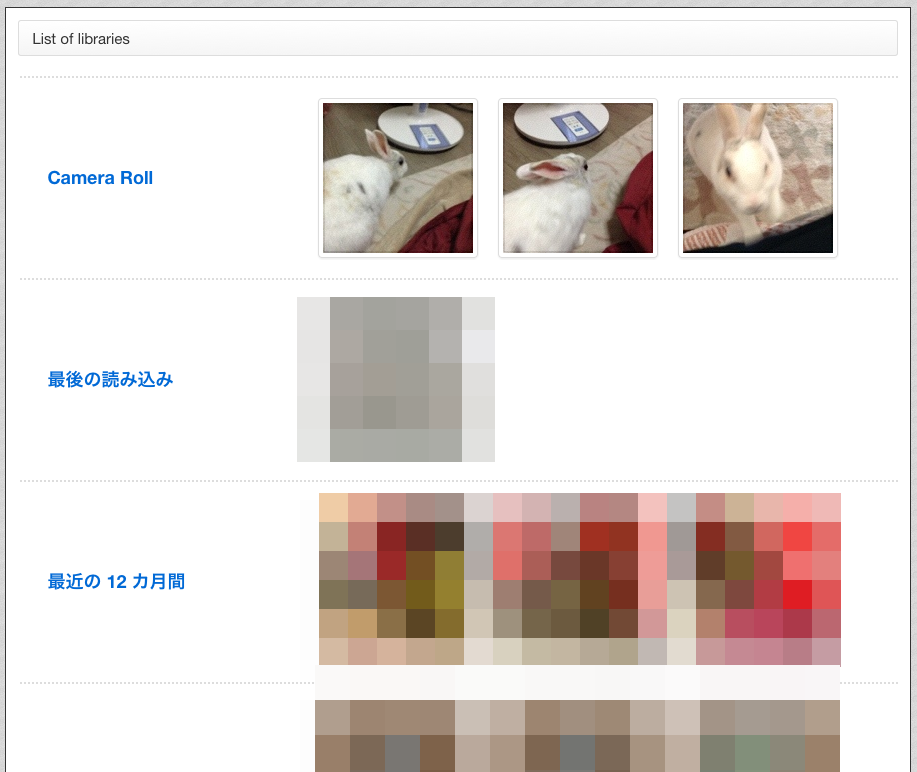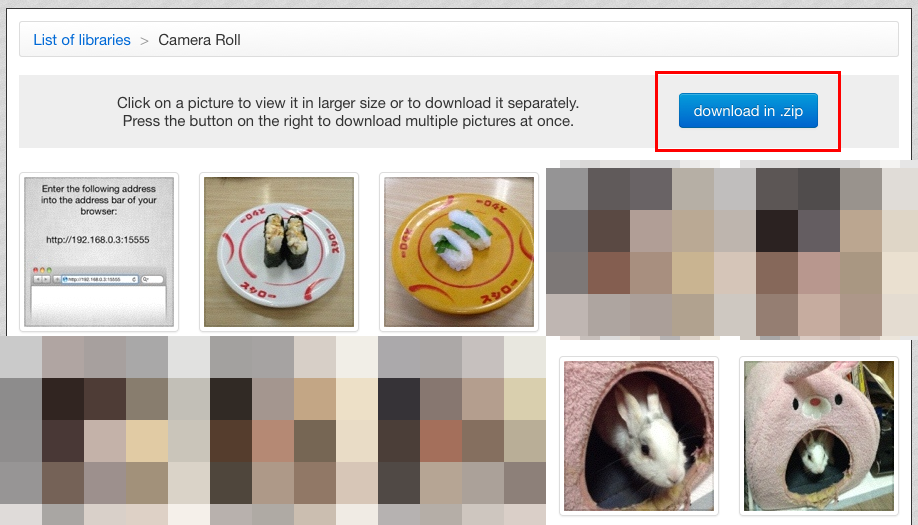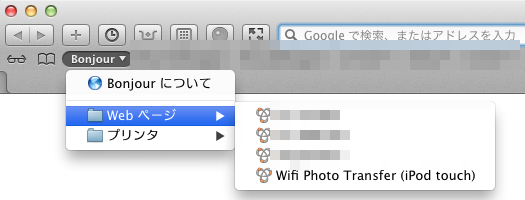スポンサーリンク
2013年10月03日
iPod(iPhone)で撮影した写真データを無線LAN経由でMacに保存する
iPod touch(5G)での話ですが、iPhoneでも同じだと思います。iOS7のAirDropでiOSとMacOS間のファイル共有に期待していたのですが、どうやらできないようですね。
iPodで撮影した写真をブログに貼るために、毎回USBケーブルを利用してMacに取り込んでいました。iCloudのフォトストリーム機能を使えばいいのですが、外部ストレージサービスに個人的な写真を保存することに抵抗があるため、フォトストリーム機能はオフにしています。結局、以下の記事のように、毎回ケーブルをつないで保存していました。
基本的な同期はライトニングケーブルではなく、OTA(Over The Air)で行なっています。iTunesに接続されているのだから、写真も取り込めればと思うのですが、Mac内の写真をiPodに送ることができても、その逆ができません。フォトストリームを使いなさいということでしょうか、よくわからない制約です。調べてみても、無線LANで取り込むためには、DropBox等の別のアプリを使う方法が多く紹介されていました。
WiFi Photo Transferを使ってみる
さて、ケーブルレス(無線LAN)でiPod内の写真をMacに取り込むためのアプリはいろいろありましたが、割と評価が高めなWiFi Photo Transfer(無料版)を使ってみました。他にも確認したところ、FTPでMacに写真データを送るものや、iPod自体をWebサーバにしてMacから取りに行くもの、外部ストレージサービス経由で共有するものなど、いろいろありました。これだけあるということは、標準機能ではフォトストリーム以外サポートされていないようです・・・たぶん。
使用方法
初回起動時に、iPod内の写真データへのアクセス許可を確認されるので、OKを押します。(スクリーンショットを撮りそこねたので似たような画像で代用です。)
起動画面です。設定は特に必要はなく、そのままで利用可能です。次に、MacのWebブラウザを起動します。SafariでもFirefoxでもなんでもOKです。ブラウザを起動させたら、表示されているアドレスをアドレスバーに入力します。
何をしているのかというと、このアプリを立ち上げている間はiPodが簡易的なWebサーバとして機能するので、そこにMacのWebブラウザからアクセスしていることになります。
このような仕組みですので、同じローカルネットワーク内にあれば、WindowsでもLinuxでもOSを問わずにWebブラウザから利用可能です。実際に、Windowsでも問題なく動作しました。
Macのブラウザの画面です。後は、説明が不要なほど簡単です。Camera Rollをクリックします。
Camera Roll内の写真がサムネイル表示されます。download in .zipをクリックすると、まとめて保存出来ます。私は試していませんが、無料版では保存できる枚数に制限あるようです、
サムネイルをクリックして1枚表示にすると、複数のサイズの画像を選択保存できます。右クリックや、ドラッグ・アンド・ドロップで保存できます。
未確認なのですが、一枚一枚保存するとExif情報が消えるようです、Exif情報を残すのであれば、先ほどのZipで保存します。ただ、無料版には制限があり、Zipでまとめて保存可能な枚数は200枚以下となっています。それ以上は有料版を使ってくださいとのことです。
iPodが固定アドレスであれば、ポート番号は固定されているので、ブラウザのブックマークに追加してしまえば次回以降は簡単にアクセスできます。また、Safariユーザであれば、Bonjour機能でアクセス先を簡単に見つけることがでるので、URLを入力する必要がありません。
デフォルトだとBonjourは非表示となっているので、環境設定のブックマークタブを選択し、Bonjourを表示にチェックを入れます。ブックマークメニューとコレクションは必要に応じて選択します。
その他の設定
settingsボタンを押すと、設定画面が表示されます。あまり試していませんが、
- Webブラウザでのアクセス時にパスワードを要求する。
- アクセスできるライブラリを1つに制限する。
- ポート番号を変更する。
の設定ができます。
ちょっとだけ注意点
起動中はスリープが無効になっているので、必要なファイルをダウンロードしたらアプリを終了させましょう。終了といっても完全に落とす必要はなく、ホームに戻るだけでOKです。
おわりに
こんなに便利なアプリが無料なんて嬉しいですね。と思ったら、Webブラウザで何度か表示させると、下記のような有料のProバージョンの広告が表示されました。少し制限がありますが、ブログに使う写真を数枚だけPCにコピーしたいという用途には無料版でも十分そうです。
Get the Pro version to transfer more than 200 pictures at once, upload images, run the app in the background, have a mobile-optimized optional version of the layout, no ads and other advantages!
Tap the banner on your phone!